El launcher (que puede traducirse como lanzador de aplicaciones y definirse como el gestor de escritorios, widgets y aplicaciones en los terminales Android) por defecto en la versión modificada del desarrollador Cyanogen en su versión 10.1 (Jelly Bean 4.2.2) para los Galaxy Nexus es Trebuchet. Desde el anterior Nexus S, este launcher ya daba problemas. Pero no lo veía muy lógico en un terminal con potencia suficiente como el penúltimo Nexus. La fluidez de perdía constantemente. Pensé en un principio que sería por el tránsito de aplicaciones con que exprimo al móvil pero algo de culpa la tiene el “lanzador”. Total, que viendo alguna review me decanté por probar hace una semana el Nova Launcher en su versión lite y he dado en el clavo. Se acabaron las transiciones lentas y la falta de fluidez en la navegación de los escritorios, donde tengo widgets en cada uno de los 5 que mantengo configurados. Además, actualicé a una nueva nightly de CM10 con el launcher predefinido y parece que va mejor incluso que antes. Si a alguno le da problemas de fluidez con CyanogenMod 10.1, esta puede ser una solución.
Jelly Bean
Probando Photo Sphere
Al fin he instalado en el Galaxy Nexus el paquete de aplicaciones de la nueva versión 4.2 de Jelly Bean donde se encuentran muchas mejoras. Una de ellas es la nueva aplicación para la cámara donde se puede utilizar la herramienta “photo sphere” para hacer instantáneas con aspecto envolvente. Dejo unas cuantas imágenes que he tomado en una localización que siempre es difícil de retratar para obtener todo el esplendor deseado. Este tipo de imágenes es imposible realizarlas sin una composición de varias imágenes por lo amplio del entorno a fotografiar.
La primera imagen fue para comprobar si es factible haciendo las fotos rápidamente y sin patrón a seguir, de un lado a otro. Y se ve porqué hay que ser “un poco ordenado”.

En la segunda, intenté sacar una pequeña panorámica. Y no fue mal.

La última la saqué con la intención de captar toda la catedral de León.

Conclusiones: rápido procesamiento de la imagen, la imagen tiene un tamaño que no es la suma de todas las instantáneas y se deben hacer las fotos con cierto orden para que no haya saltos en la imagen final. Eso sí, tanto la nueva aplicación de cámara como el procesado de las imágenes “chupan” mucha batería.
En posteriores ocasiones iré añadiendo más para poder mostrar la capacidad del procesamiento de imágenes que ofrece Android.
Fail al instalar Cyanogenmod 10 en Nexus S
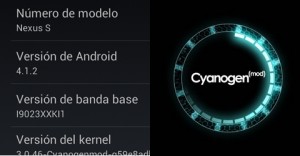
Este fail no es algo que no tuviera en mente. Fue buscado, pero quería probarlo. Como no podría ser de otra forma, he esperado un tiempo a actualizar a la versión modificada de android 4.1 Jelly Bean de Cyanogen (en este caso ya la 4.1.2). Pero esta vez no he instalado de cero. He probado a actualizar el sistema. Cosa que no ocasionaría problemas, al menos en teoría. Sin embargo sabemos que existen dos paquetes de aplicaciones de Google que son diferentes para la versión de Android 4.0 y para la versión 4.1. Y esto es lo que ocurrió: al no ser compatibles el sistema iba perfecto pero ninguna de las aplicaciones como Gmail, calendario o Google play funcionaban. Lo siguiente en probar fue si podría servir desinstalar alguna de estas aplicaciones e instalarlas de nuevo. Así probé con Gmail y el resultado fue el mismo.
Tras este falso Fail, opté rápidamente a poner las cosas en su sitio. Descargué la versión correspondiente de las aplicaciones de Google para Jelly Bean y listo.
Algunos usuarios han informado que tienen problemas con estas actualizaciones viniendo de versiones experimentales. Pues bien, estas versiones (también llamadas nightlies) son las que he usado casi siempre. Y he actualizado de ICS a JB de nightly a nightly. Incluso actualicé la versión de la radio, que la tenía más bien olvidada y puede que sea la culpable de los quebraderos de cabeza con pérdidas de cobertura de voz (que no de datos).
Tras un par de días con esta nueva CM10 puedo decir que no hay color comparando con la oficial que instalé en Julio. Interesante lo de borrar aplicaciones no instaladas desde la pestaña TODAS del Google Play. Va todo casi perfecto. Todo menos lo de siempre: la batería. Esperemos que poco a poco se vayan “ajustando” los kernels.
Si tenéis alguna duda, comentádmela.
Actualizar Nexus S a Jelly Bean (Android 4.1) con root desde CM9
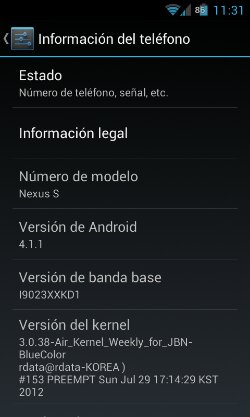
Cuando se disfrutan de ROMs personalizadas en los terminales Nexus se exprime el sistema Android verdaderamente. Pero puede ocurrir que las actualizaciones no lleguen de forma automática. En mi caso, estaba disfrutando de las versiones experimentales de CyanogenMod 9 en mi Nexus S y ya conocía el famoso “error 7″ que ocurre al reiniciar el terminal tras actualizar a mano con la versión oficial de Google.
Recuerdo que este tutorial es para los que vengan de una ROM personalizada. Eso significa que pasos como acceso root o desbloqueo de bootloader ya lo tengan hecho. Si se tiene alguna duda al respecto, comentadla.
Hay que hacer dos pasos: el primero, pasar a la versión de Ice Cream Sandwich 4.0.4 oficial de Google denominada “stock”, flashear de nuevo el recovery, y luego instalar la nueva versión de Jelly Bean. La secuencia de pasos es la siguiente:
-Reiniciar el teléfono en modo fastboot: pulsando botón de volumen + botón de encendido un segundo.
– Devolver el Nexus a su estado “original”. Con las android tools instaladas, se necesita la imagen completa (se puede descargar de https://dl.google.com/dl/android/aosp/soju-imm76d-factory-ca4ae9ee.tgz y descomprimirse en una subcarpeta). Dentro de esa carpeta se ejecutan las siguientes órdenes:
[cc lang=”html”]adb reboot bootloaderfastboot flash bootloader bootloader-crespo-i9020xxkl1.img
fastboot reboot-bootloader
fastboot flash radio-crespo-i9020xxki1.img
fastboot reboot-bootloader
fastboot -w update image-soju-imm76d.zip[/cc] [NOTA: no hace falta flashear el archivo de radio si también tienes la versión que funcionaba correctamente con la ROM de Cyanogen.]
Al reiniciar el terminal ya se dispone de una 4.0.4 “original”, sin ninguna modificación (y de paso, sin root y sin un recovery personalizado)
Una vez aquí, hay que flashear el recovery de clockwork de la manera habitual; lo podemos sacar del hilo oficial de XDA:
Posteriormente se reinicia en modo recovery (se puede seleccionar estando en modo recovery), y se instala el archivo de Google, bajado de su página oficial, desde la sdcard.
Para terminar, una vez instalado, hay que volver a flashear el recovery de clockwork, e instalar desde esta interfaz la última versión de SuperUser, para ser root otra vez (en mi caso la 3.2).
En mi caso fue todo perfecto, pero en seguida se echa de menos ciertos mods de Cyanogen como ciertas configuraciones en la barra de notificaciones u otras “chorradas” como el desbloqueo rápido si usas un pin. En fin. Rápidamente indagué en XDA-developers y tengo instalada la ROM “[ROM][4.1.1][Base AOSP (JRO03H)] Codename Android 3.0.1 Beta [JB][07/02/2012]” desde hace unos días. Como está basada en la CM10 y parte de la versión de Jelly Bean denominada con el número de compilación JRO03H, sólo hay que hacer un wipe desde el recovery para dejarlo como si viniera de fábrica e instalar la ROM con las google apps de Cyanogen. No probé el kernel de serie sino que instalé una vez instalada la ROM el kernel que viene como recomendado en el post de XDA-developers. Llevo unos días con ella y va perfecta. Aunque no tan bien como la CM9, claro.
Para cualquier duda, comentario o e-mail. ;D
